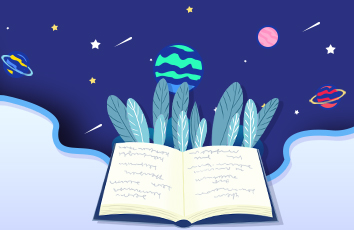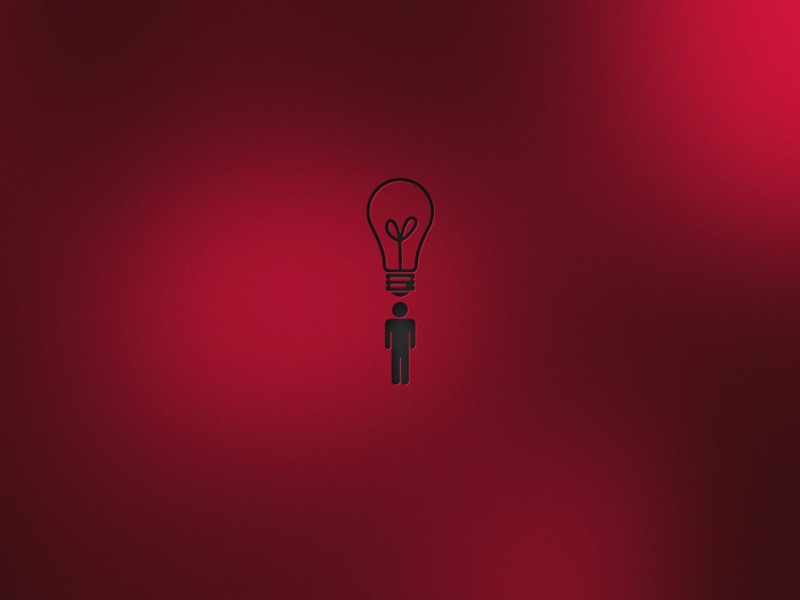docker环境下安装nginx、挂载文件、docker容器中文乱码
文章目录
docker环境下安装nginx、挂载文件、docker容器中文乱码1、首先下载docker的nginx镜像2、查看下载完成的镜像3、运行一个nginx的镜像的实例4、交互形式进入创建的mynginx容器5、再次操作创建容器;操作如下:6、测试演示6.1、修改本地物理机挂载的html页面所在的位置,修改index.html页面内容6.2、交互进入nginx的容器中,查看容器默认编码6.3、最终的创建指令 7、docker-compose.yml 脚本如下:1、首先下载docker的nginx镜像
docker pull nginx
2、查看下载完成的镜像
docker images
3、运行一个nginx的镜像的实例
docker run --name mynginx -p 80:80 -d nginx:latest
调用http://localhost/index.html 可以看到nginx的主页,表示运行成功;
4、交互形式进入创建的mynginx容器
docker exec -it mynginx /bin/bash
在容器里,找到nginx的默认的配置文件,/etc/nginx/nginx.conf
可以看到,容器的nginx的配置文件,都是默认在容器里的/etc/nginx文件夹下,我们查看下nginx.conf内容,容器里,不支持vim操作;
cat nginx.conf
配置文件内容如下:
user nginx;worker_processes 1;error_log /var/log/nginx/error.log warn;pid /var/run/nginx.pid;events {worker_connections 1024;}http {include /etc/nginx/mime.types;default_type application/octet-stream;log_format main '$remote_addr - $remote_user [$time_local] "$request" ''$status $body_bytes_sent "$http_referer" ''"$http_user_agent" "$http_x_forwarded_for"';access_log /var/log/nginx/access.log main;sendfile on;#tcp_nopushon;keepalive_timeout 65;#gzip on;include /etc/nginx/conf.d/*.conf;}
默认的异常日志文件写在/var/log/nginx/文件夹下,
最后一行,还导入了/etc/nginx/conf.d/*.conf配置文件。
查看/etc/nginx/conf.d/*.conf文件
可以看到,默认的静态代理资源路径是/usr/share/nginx/html;
现在我已经知道了nginx的默认的配置文件,在什么位置,还有内容是什么,默认的root目录的位置,那么我们就可以把这些文件拷贝到物理机上的路径上,然后使用 -v命令,把路径挂载到物理机上的路径上。
5、再次操作创建容器;操作如下:
退出容器,回到物理机上,命令如下:
exit
在我的物理机下/Users/liqi/docker-compose/nginx,创建3个文件夹以及一个nginx.conf,分别存放html文件,配置文件,以及日志文件,如图所示:
拷贝容器中的对应的文件夹到物理机下对应的文件夹,大家可以对应自己的实际物理机目录,命令如下:
##导入的配置文件目录docker cp mynginx:/etc/nginx/conf.d /Users/liqi/docker-compose/nginx##默认的配置文件docker cp mynginx:/etc/nginx/nginx.conf /Users/liqi/docker-compose/nginx/nginx.conf##html页面所放的位置docker cp mynginx:/usr/share/nginx/html /Users/liqi/docker-compose/nginx##日志文件docker cp mynginx:/var/log/nginx /Users/liqi/docker-compose/nginx/log
删除nginx镜像的mynginx容器
docker rm -f mynginx
重新执行run命令,挂载对应的文件到物理机
docker run --name mynginx -p 80:80 \-v /Users/liqi/docker-compose/nginx/conf.d:/etc/nginx/conf.d \-v /Users/liqi/docker-compose/nginx/nginx.conf:/etc/nginx/nginx.conf \-v /Users/liqi/docker-compose/nginx/html:/usr/share/nginx/html \-v /Users/liqi/docker-compose/nginx/log:/var/log/nginx \-d nginx:latest
6、测试演示
http://localhost/index.html
打开url显示nginx的主页面
6.1、修改本地物理机挂载的html页面所在的位置,修改index.html页面内容
<!DOCTYPE html><html><head><title>Welcome to nginx!</title></head><body><h1>Welcome to nginx!</h1><h1>欢迎nginx主页</h1></body></html>
删除不要内容,只保留两行标签,一行中文,一行英文;再次刷新页面;发现文件目录挂载成功了,但是有中文乱码;
这是因为nginx使用的Linux是阉割版的,字符集跟文件字符集不匹配;
6.2、交互进入nginx的容器中,查看容器默认编码
docker exec -it mynginx /bin/bash
查看默认编码
locale
查看可以用的编码
locale -a
只要修改默认的编码格式,设置成UTF-8就可以了;不过容器里,没有vim指令,我们直接再创建容器的时候,指定一下环境变量,设置一个字符集;
6.3、最终的创建指令
docker run --name mynginx -p 80:80 \-v /Users/liqi/docker-compose/nginx/conf.d:/etc/nginx/conf.d \-v /Users/liqi/docker-compose/nginx/nginx.conf:/etc/nginx/nginx.conf \-v /Users/liqi/docker-compose/nginx/html:/usr/share/nginx/html \-v /Users/liqi/docker-compose/nginx/log:/var/log/nginx \-e LANG=C.UTF-8 \-e LC_ALL=C.UTF-8 \-d nginx:latest
可以正常访问了;
7、docker-compose.yml 脚本如下:
version: '3'services:nginx:image: nginx:latestcontainer_name: nginx_01volumes:- /Users/liqi/docker-compose/nginx/conf.d:/etc/nginx/conf.d- /Users/liqi/docker-compose/nginx/nginx.conf:/etc/nginx/nginx.conf- /Users/liqi/docker-compose/nginx/html:/usr/share/nginx/html- /Users/liqi/docker-compose/nginx/log:/var/log/nginxenvironment:- LANG=C.UTF-8- LC_ALL=C.UTF-8ports:- 80:80